La majorité du contenu que vous trouverez sur YouTube est destiné à un public de plus de 15 ans. Même le contenu que vous consommez vous-même contiendra probablement des extraits de langage ou de médias inappropriés. Cette situation peut souvent rendre difficile pour les parents de laisser leurs enfants profiter de ces plateformes de streaming. Ne vous méprenez pas, YouTube est génial ! Cependant, vous ne pouvez pas laisser votre enfant regarder quoi que ce soit sur YouTube avant de supprimer l'historique YouTube. Sinon, le Youtube L'algorithme recommandera du contenu pour adultes à vos enfants.
Si votre enfant a moins de 10 ans, je vous suggère de lui donner uniquement accès à YouTube Enfants. Cette application offre suffisamment controle parental et gestion de l'histoire pour toute famille. De plus, votre enfant peut explorer librement différents sujets tout en apprenant des choses passionnantes. Donc, si vous ne l'avez pas déjà fait, testez YouTube Kids avant de laisser votre enfant accéder à la plateforme principale. Cela dit, si vous avez affaire à des pré-adolescents ou des adolescents, vous pouvez les laisser accéder à la plate-forme principale après avoir supprimé tout votre historique de surveillance. C'est également une bonne idée de créer un nouveau compte afin qu'ils puissent repartir à zéro avec le contenu de l'enfant.
Où puis-je trouver l'historique des vidéos regardées sur YouTube ?
Il est assez facile d'accéder au Youtube regarder l'historique sur votre navigateur et sur votre téléphone mobile. Voici les étapes à suivre si vous souhaitez retrouver l’historique des vidéos regardées sur le navigateur.
Ouvrez le navigateur sur votre PC.
Accédez au site officiel de YouTube.
Cliquez sur l'icône de menu en haut à gauche pour étendre le menu latéral.
Cliquez sur le bouton historique.
Parcourez l’historique des vidéos regardées sur cette nouvelle page.
Personnellement, je trouve préférable de rechercher des vidéos plus anciennes sur mon téléphone mobile. Le navigateur du PC peut souvent échouer lors de la recherche de vidéos plus anciennes, et l'application du téléphone fonctionne bien mieux. Donc, si vous êtes dans une situation similaire, je vous recommande de vous en tenir à l'application YouTube. Une dernière chose ici est que les courts métrages figureront en haut de chaque journée de l’historique des montres.
Comment supprimer l'historique YouTube de vos enfants ?
Supprimer l'historique YouTube est aussi simple que de le rechercher. Semblable aux étapes mentionnées précédemment, vous pouvez utiliser votre navigateur ou l'application YouTube elle-même pour tout effacer. Quoi qu’il en soit, il est préférable d’utiliser le contrôle parental de Google (contrôles d’activité) pour modifier l’historique des vidéos regardées sur YouTube. Laissez-moi vous expliquer comment supprimer l'historique YouTube pour vos enfants.
Assurez-vous que vous êtes connecté à votre compte Google sur l'appareil cible.
Visitez le site Web http://myactivity.google.com/.
Choisissez l'option Historique YouTube à côté des détail de l'activité sur le Web et les applications.
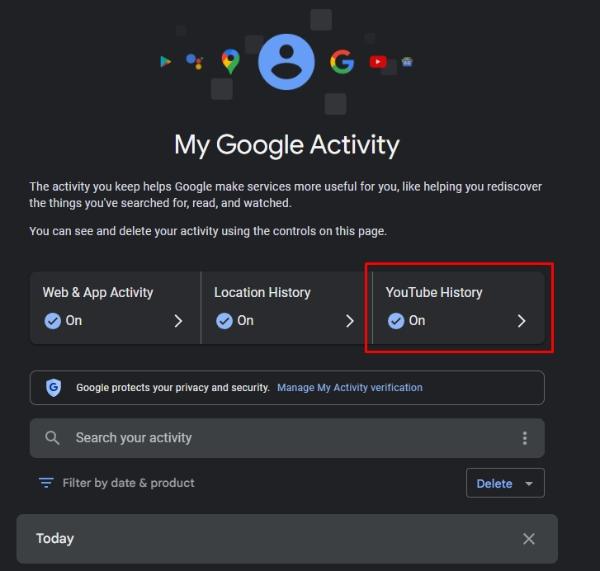
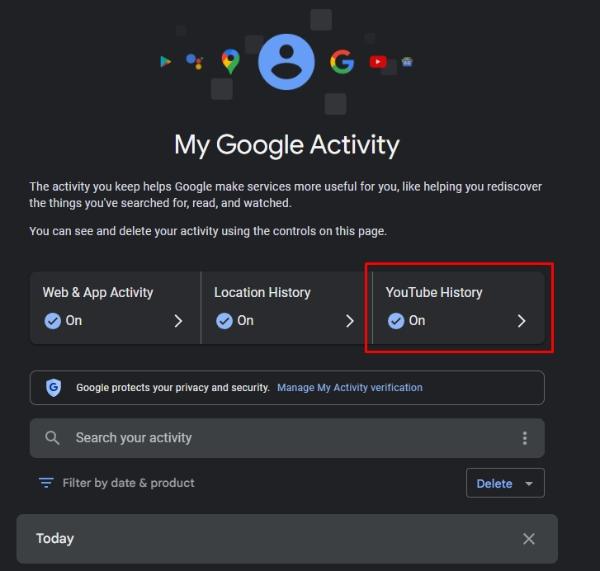
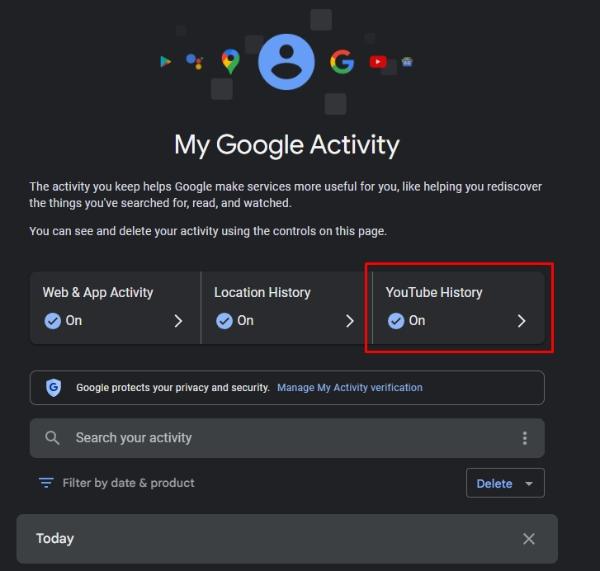
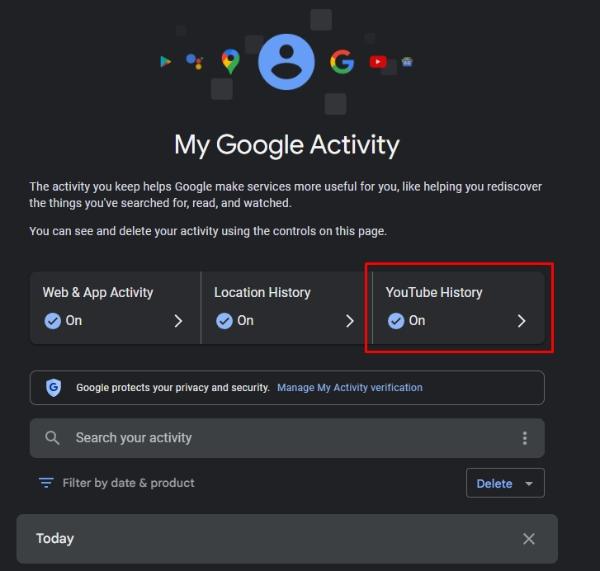
Appuyez sur gérer l'historique.
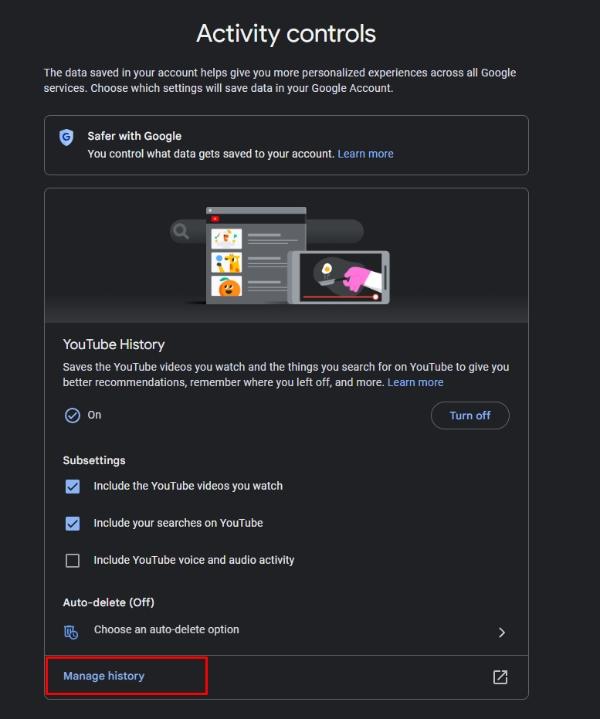
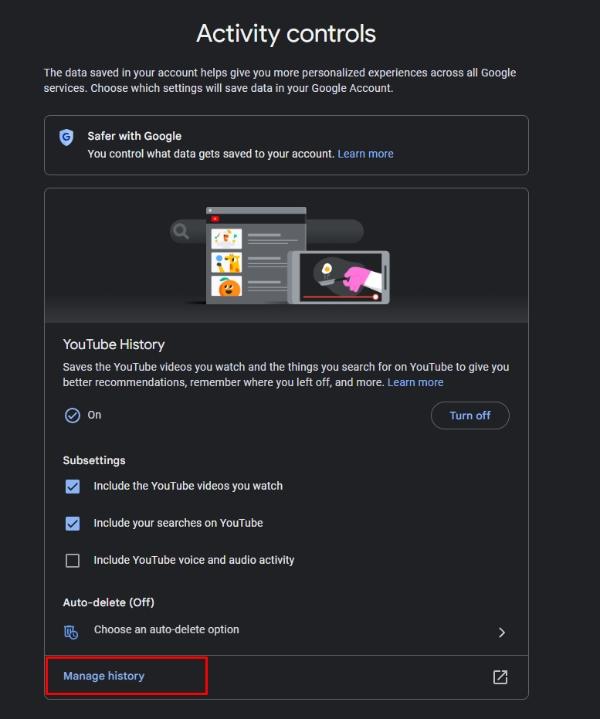
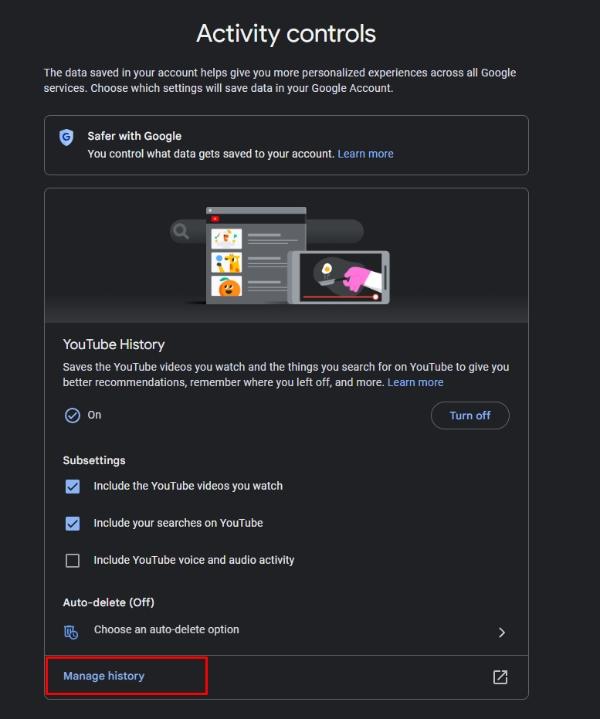
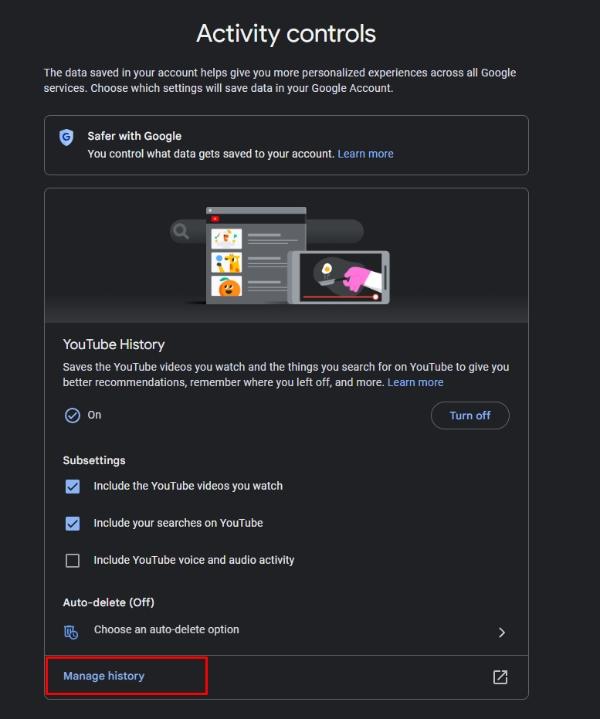
Sélectionnez Supprimer.
Choisissez de supprimer définitivement.
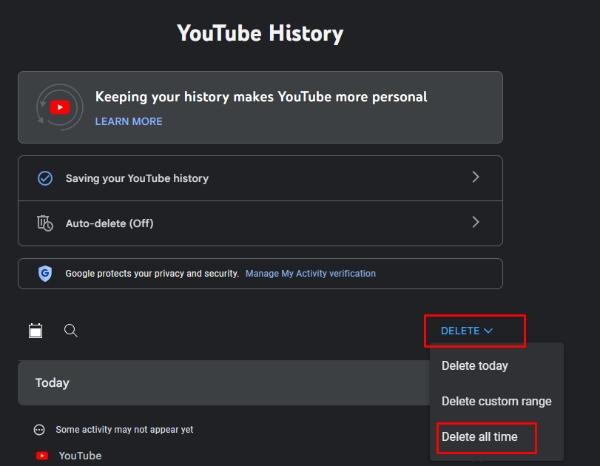
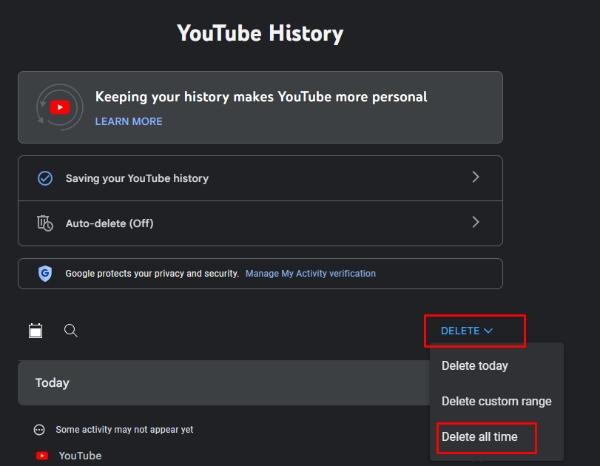
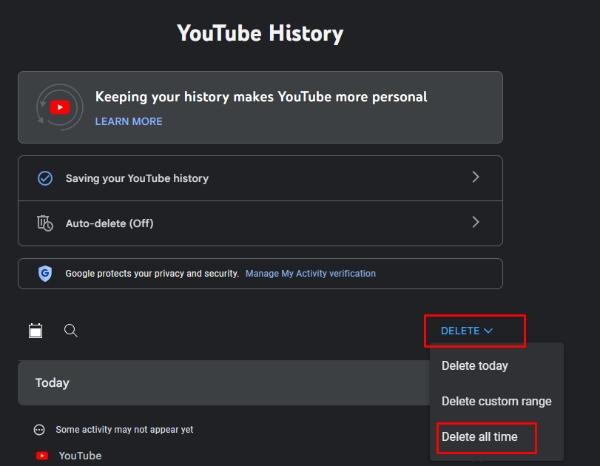
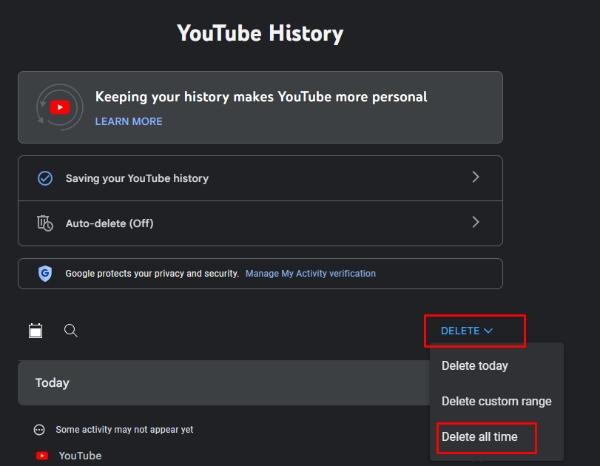
Une fois la suppression terminée, vous pouvez également choisir d'activer un cycle de suppression automatique. Cela garantira que vos enfants recevront toujours du nouveau contenu et qu’ils ne seront pas limités à un seul sujet. Je suggère de s'en tenir à un délai de 3 mois lors du choix de cette option. À partir de là, l'historique YouTube continuera à s'actualiser et votre enfant explorera de nouveaux sujets tout en profitant de son temps au téléphone.
Même si vous ne souhaitez pas supprimer directement l'historique YouTube via le contrôle parental Google, vous pouvez utiliser l'application YouTube pour le supprimer. Accédez simplement à la section Historique des vidéos regardées sur votre profil et choisissez d’effacer tout l’historique. À partir de là, vous pourrez simplement confirmer votre sélection et tout l’historique sera supprimé de votre compte YouTube.
L'historique YouTube est-il définitivement supprimé ?
La réponse ici dépend de la manière dont vous supprimez l'historique YouTube. Si vous supprimez l'historique YouTube directement du contrôle parental de Google, il sera définitivement supprimé. L’algorithme n’utilisera aucune partie de votre historique de surveillance pour vous présenter du contenu et vous serez dans le vert. Cependant, si vous avez supprimé l'historique YouTube dans l'application, il peut toujours rester dans vos journaux d'activité Google.
Même si certaines personnes soupçonnent que Google utilisera toujours cet historique pour modifier les recommandations destinées aux téléspectateurs, ce n'est tout simplement pas vrai. Une fois l'historique supprimé des journaux d'activité de Google, tout se réinitialise. L'algorithme sera actualisé et vous ne trouverez aucun contenu basé à 100 % sur votre historique précédent. Au lieu de cela, un contenu actuellement populaire parmi les personnes du même âge et des mêmes intérêts vous sera présenté.
Comment réinitialiser les recommandations YouTube de mes enfants ?
Il existe plusieurs façons de réinitialiser les recommandations YouTube de vos enfants. Pernsaolly, je trouve facile de supprimer toutes leurs activités du contrôle parental de Google. Cependant, vous pouvez également choisir de créer un nouveau compte ou de choisir le mode navigation privée dans l'application YouTube. Tout dépend de la manière dont vous souhaitez gérer les loisirs de votre enfant.
Pour réinitialiser les recommandations de votre enfant sur YouTube à partir de l'activité Google, suivez simplement ces étapes.
- Connectez-vous au compte Google de votre enfant.
- Accédez à la section Mon activité.
- Recherchez l'historique YouTube et supprimez-le définitivement.
Une fois que vous avez terminé, rien de ce qu'il a déjà regardé sur ce compte ne sera recommandé à votre enfant (sauf s'il est populaire sur In-Trend sur YouTube). À partir de là, vous pouvez choisir de regarder une chaîne pour enfants et de mettre en file d'attente certaines vidéos pour enfants sur ce compte. Cette situation entraînera l'algorithme à recommander des vidéos pour enfants sur le compte YouTube de votre enfant.
De même, je vous suggère de revérifier les spécifications d'âge sur le compte de votre enfant. Sinon, votre enfant pourrait recevoir des recommandations matures même si vous essayez d'entraîner l'algorithme à s'en tenir au contenu de l'enfant.
En revanche, si vous souhaitez permettre à votre enfant de profiter un peu de YouTube sur votre téléphone, je vous suggère d'utiliser le mode navigation privée. Ce mode garantira que les recommandations YouTube sont récentes et non basées sur votre historique de visionnage. À partir de là, vous pouvez choisir de créer un nouveau compte pour votre enfant pour tout le contenu PG13.
Comment FlashGet Kids peut-il vous aide à suivre l'historique des vidéos regardées par votre enfant ?
Même avec toutes les précautions et le contrôle parental, il reste assez facile pour les enfants de trouver du contenu réservé aux adultes sur YouTube. Les fonctionnalités natives de contrôle parental de YouTube ne suffisent pas à assurer la tranquillité d'esprit des parents.
Au lieu de cela, vous devrez vous fier à des applications comme FlashGet Kids pour surveiller l'historique des vidéos regardées par votre enfant. Les fonctionnalités de surveillance d'écran en direct offertes par cet outil de contrôle parental vous aide à suivre tout ce que votre enfant fait sur son téléphone. Voici comment suivre l'historique des vidéos regardées par votre enfant avec FlashGet Kids.
Téléchargez et installez FlashGet Kids application de contrôle parental sur votre téléphone.




Ouvrez cette application et créez votre compte parent.




Procurez-vous l'appareil de votre enfant et Télécharger FlashGet Kids (version enfants) depuis le navigateur.




Associez l'application pour enfants à l'application pour parents en suivant les instructions intégrées à l'application.




Ouvrez tout le parent et accédez à duplication d'écran sous surveillance en direct .




Cette fonctionnalité vous permettra de vérifier ce que votre enfant regarde sur YouTube à tout moment de la journée. De plus, vous pouvez vous connecter au compte de votre enfant sur votre propre appareil et consulter l'activité YouTube directement à partir de là.
Appliquez notifications pour voir quels messages ils ont reçus.
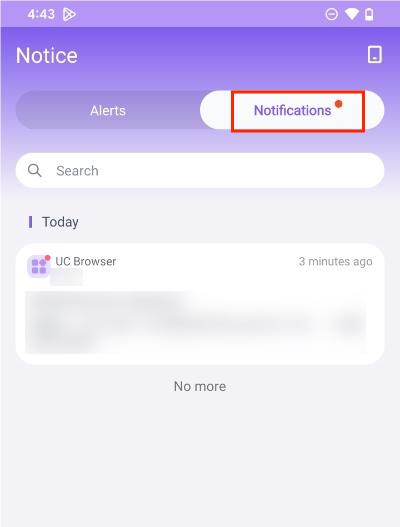
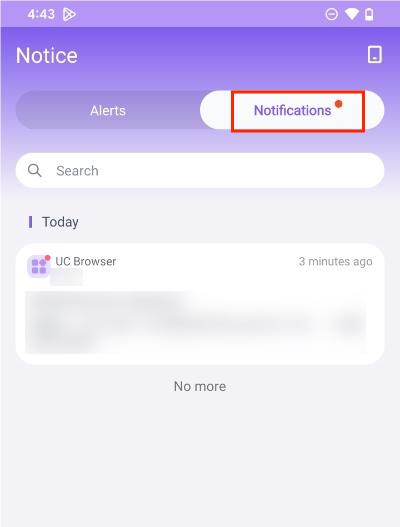
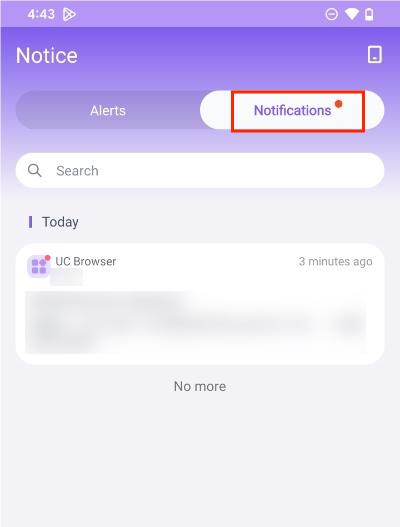
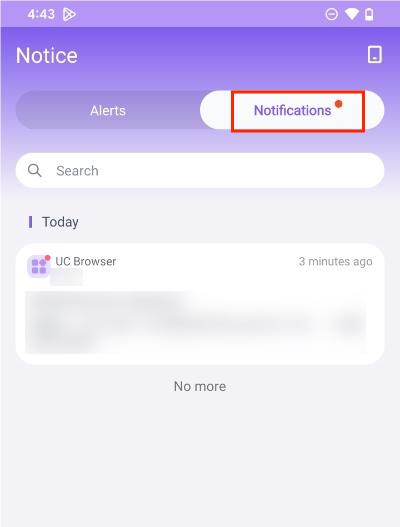
Utilisez la gestion des mots clés pour voir si vous avez envoyé ou reçu des informations toxiques
FAQ
Quelqu’un peut-il voir votre historique YouTube supprimé ?
Non, l'historique YouTube est définitivement supprimé une fois que vous utilisez les journaux d'activité de Google pour l'effacer de l'appareil.
Comment supprimer le visionnage à nouveau sur YouTube Kids ?
Pour supprimer les fonctionnalités «regarder à nouveau» sur YouTube Kids, vous devrez soit vous débarrasser de l'historique des vidéos regardées, soit désactiver les options de recherche dans les paramètres du contrôle parental.
Les parents peuvent-ils voir l’historique supprimé ?
Non, l'historique supprimé sur YouTube est définitivement supprimé de votre compte et vos parents ne pourront pas le voir.
Vaut-il mieux supprimer ou effacer l’historique ?
Il est préférable de supprimer l'historique YouTube. Le supprimer de l’application ne réinitialisera pas l’algorithme et vous continuerez à recevoir les mêmes recommandations sur la plateforme YouTube.
La suppression de l’historique supprime-t-elle vraiment ?
Oui, la suppression de l'historique supprime réellement toutes vos habitudes de visionnage et réinitialise l'algorithme sur YouTube. Cependant, vous devez vous assurer que vous le supprimez des journaux d'activité de Google.

